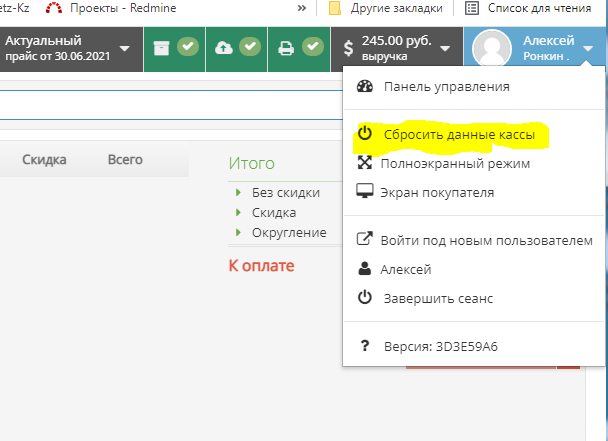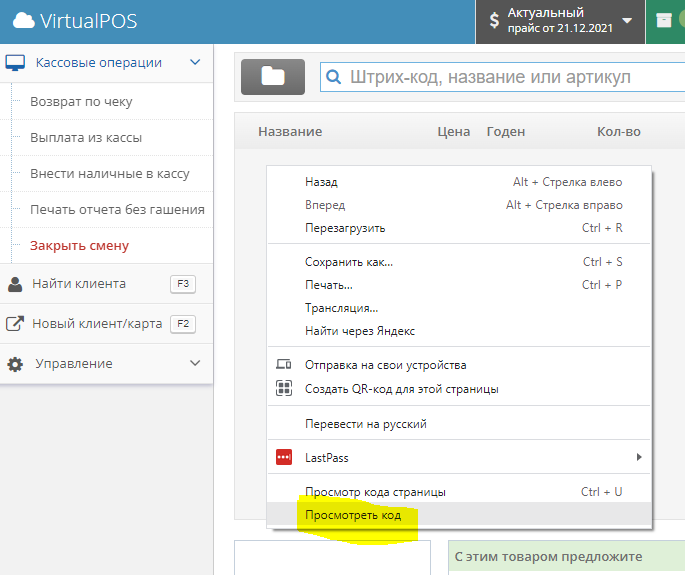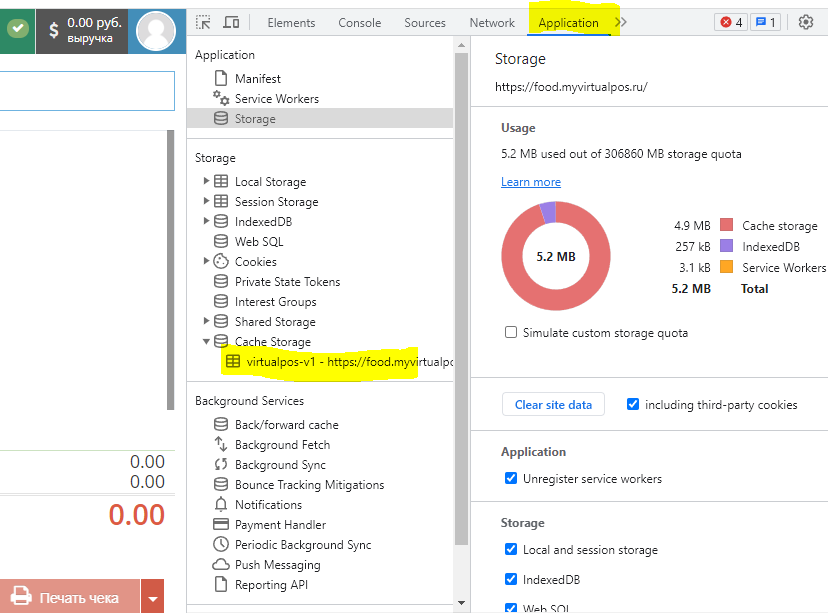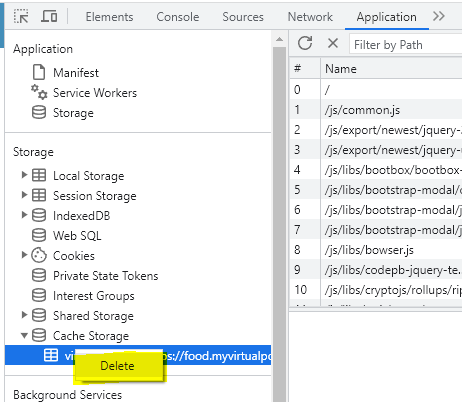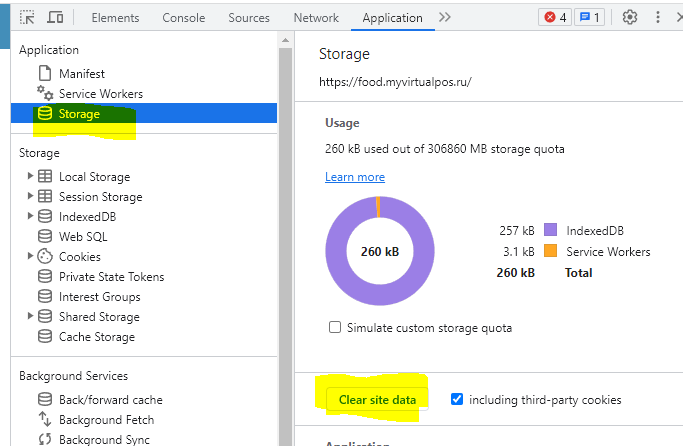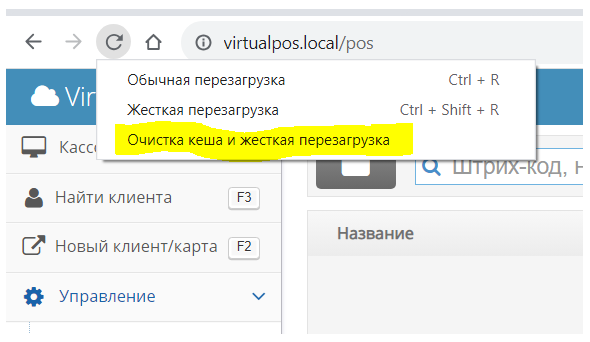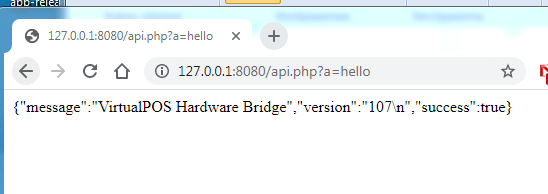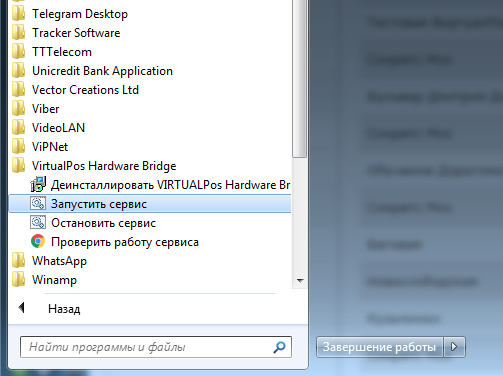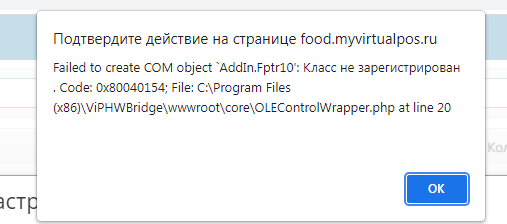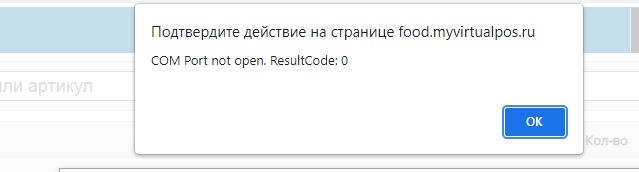Содержание
Часто задаваемые вопросы
Касса
При загрузке кассы или смене адреса кассового места появляется окно с инициализацией кассы
Данное окно появляется, так как кассовая программа не может идентифицировать ваш компьютер.
Это происходит после очистки кэша браузера, после использования программ для чистки компьютера типа ccleaner или сменился адрес кассового места.
Для того чтобы начать работу, необходимо перепривязать свое кассовое место.
В поле Тип действия нужно выбрать Перепривязать кассовое место
Далее нужно выбрать свою точку продаж:
и своё кассовое место
и нажать Далее
Сброс данных кассы
Принудительная, жесткая очистка кеша
Требуется очень редко. Прибегать только при наличии интернета и наличии у пользователя доступа в кассу с правами администратора, так как потребуется перепривязка кассового места.
Открываем Консоль разработчика в браузере (правая кнопка мыши → Просмотреть код) или сочетание клавиш Ctrl+Shift+j
В открывшемся окне Консоли выбираем Application и переходим в строку Cache Storage:
Правой кнопкой мыши нажимаем Delete
Затем переходим в строку Storage и нажимаем кнопку Clear site data:
После очистки кеша нажимаем и удерживаем мышкой кнопку обновления браузера и выбираем тритий пункт Очистка кеша и жесткая перезагрузка:
Кеш очищен, при входе в кассу система предложить Создать кассовое место или Перепривязать кассовое место. Выбирайте перепривязать и выберите своё, в котором вы работали до процедуры очистки.
Ошибка в фискальном регистраторе. Закрытие чека прервано.
Касса зависла при загрузке. Полоса загрузки не двигается.
Возможны следующие варианты решения данной проблемы:
- Обновить страничку в браузере (кнопка F5 на клавиатуре)
- Освободить место на жестком диске и обновить страничку в браузере (кнопка F5 на клавиатуре).
Касса загружает данные о товарах, чтобы у системы была возможность работать без интернета (в режиме offline), но если места на жестком диске не хватает, то касса попадает в «вечную загрузку». Для комфортной работы, кассе требуется не менее 3 ГБ свободного места на диске.
Невозможно провести продажу банковской картой. Окно выбора суммы по безналу не активно.
Окно не активно, потому что в настройках кассового места, не выбран банковский терминал.
Чтобы выбрать банковский терминал, нужно зайти в кассу под пользователем с правами администратора (или любого другого, у которого есть права на изменение настроек кассового места).
Далее нужно нажать кнопку Настройка оборудования
Затем в появившемся окне нужно выбрать тип используемого банковского терминала.
- Автономный терминал - терминал, который не подключен к компьютеру, при оплате товара по нему кассир вводит сумму оплаты на нем вручную.
- Все остальные - терминалы, подключаемые к компьютеру, сумма оплаты при продаже на них вводится автоматически
Фискальный регистратор
Фискальный регистратор не отвечает. Соединение с сервисом периферии установить не удалось
При загрузке кассы появляется ошибка «Фискальный регистратор не отвечает. Соединение с сервисом периферии установить не удалось». Касса не может найти сервис VirtualPOS Hardware Bridge для работы с торговым оборудованием. Выполните следующие действия:
- Проверьте работу сервиса перейдя по ссылке http://127.0.0.1:8080/api.php?a=hello для аппаратов АТОЛ и ШТРИХ
- по ссылке http://127.0.0.1:8081/api.php?a=hello для аппаратов Viki Print
В случае успеха вы увидите сообщение вида:
В случае, если ничего не отображается и вы получили сообщение вида:
необходимо запустить сервис вручную.
- зайдите в меню запуска приложений (меню Пуск)
- найдите
VirtualPos Hardware Bridgeи нажмите на ярлыкЗапустить сервис
Появится окно с текстом запуска сервиса. После того как всплывающее окно исчезнет, перейдите в окно кассы и обновите страничку в браузере (кнопка F5 на клавиатуре).
Если работа кассы не восстановилась, необходимо проверить проверить корректность ввода настроек кассового аппарата. Инструкция по настройке торгового оборудования находится по ссылке:
Фискальный регистратор не отвечает. Error read of data
- Проверьте физическое подключение фискального регистратора к компьютеру
- Проверьте наличие бумаги в кассовом аппарате
- Нажмите кнопку ОК и проверьте корректность введенных данных кассового аппарата. Инструкция по ссылке:
ВАЖНО! Для 10-й версии драйвера Атол используйте настройку Атол USB (v.10)
Фискальный регистратор не отвечает. COM port not open
Данная ошибка возникает, если VirtualPos не может подключиться к кассовому аппарату.
- Проверьте физическое подключение фискального регистратора к компьютеру
- Нажмите кнопку ок и проверьте корректность введенных данных кассового аппарата.
Инструкция по ссылке:
Не выводится в чеке фамилия кассира.
Необходимо в настройке кассового места указать модель вашего фискального регистратора.
Если после указанных действий ФИО кассира по-прежнему не отображается на чеке, проверьте настройку в драйвере ККМ. Установите настройки как на изображении ниже.
Пример окна драйвера Атол.
Неправильное отображение наименования Компании/ИП в чеке
Инструкция по действиям при возникновении ошибки закрытия чека после обновления драйвера Атол v.10.
Если Вы видите одну из ошибок, как на скриншотах ниже, то следуйте данной инструкции:
1) Открыть драйвер Атол (Тест драйвера ККТ 10…) и поставить галочку «Включено»
2) Поочерёдно нажать кнопки «Отменить чек» и «Закрыть чек».
3) После этого должен выйти чек, который не мог распечататься. Далее закрываем драйвер и смотрим историю продаж в ВП. Если продажа по последнему чеку записалась в системе, то работаем дальше. Если нет – переключаем кассу в режим товарных чеков и проводим последнюю продажу в нём, чтобы списать остатки. После этого переводим кассу обратно под Атол v.10.
Такая ошибка появляется только один раз на одной кассе, повторяться не должна.